2022年04月26日 watanabe
2022年04月26日 watanabe
多くのAppleユーザーなら、iCloudを知っていることでしょう。iOSデバイス用の写真、連絡先などのバックアップに使う素晴らしいバックアップ・ツールです。iCloudにメッセージをバックアップしたが、iCloudでテキストメッセージを表示する方法はわかっていないAppleユーザーはいます。ここでは、iCloudでテキストメッセージを表示する方法と、テキストメッセージをiCloudに保存する方法についてご案内します。
iCloudはテキストメッセージをバックアップしますか?もちろんします。テキストメッセージをiCloudに保存することはやっかいな問題ではありません。次の手順を読んだら、iCloudにメッセージを保存することは簡単です。
方法:
1. iPhoneからiCloudにテキストメッセージを保存する前に、Wi-Fiに接続している、iPhoneが電源に接続される必要があります。
2. iPhoneの「設定」を開き、「Apple ID」>「iCloud」>「iCloud バックアップ」に進み、「iCloud バックアップ」を有効にします。
3. 「iCloudバックアップ このiPhoneは、過去10週間バックアップが作成されていません。」というような警告が表示されます。「Ok」を選んで進みます。
4. 「今すぐバックアップを作成」をタップにすると、iPhone上のテキストメッセージを含むすべてのiPhone情報がiCloudに保存されます。
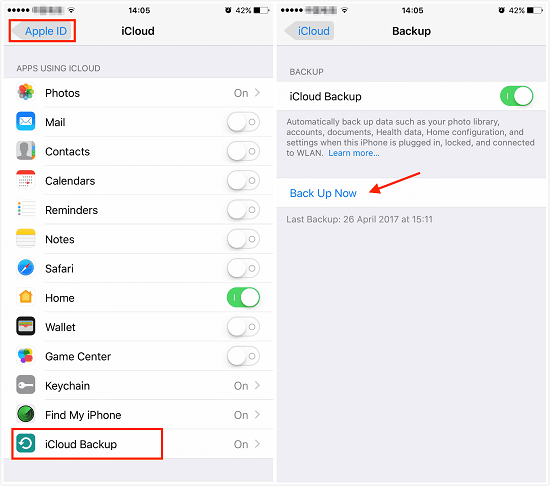
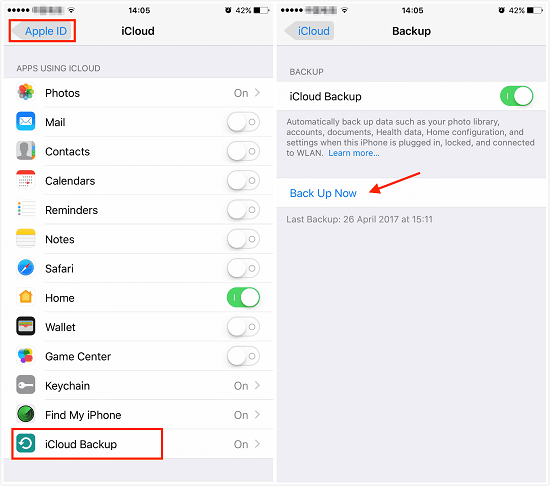
iCloudへのテキストメッセージの保存方法をわかった後、iCloud上でテキストメッセージを表示する方法を知りたいと思います。実はiCloud上でテキストメッセージにアクセスすることはできません。この状況では、サードパーティのソフトウェア(AnyTrans)を利用する必要があります。AnyTransは、iTunesやiCloud、iOSの各デバイスファイルを管理するためのiOSファイル管理ツールです。これを利用してiCloud上のメッセージを表示することができます。AnyTransはすべてのiOSデバイス、MacおよびWindowsパソコンと互換性があります。では、AnyTransを利用して、iCloudのテキストメッセージを表示する方法を学びましょう。
1. AnyTransをダウンロードし、インストールしてから、実行します。
2. 左上隅の雲アイコンをクリックすると、iCloudのログインページが表示される。iCloudのアカウントとパスワードを入力します。
3. 右側にある3つの点をタップすると、すべてのiCloudカテゴリが表示されます。「iCloudバックアップ」を選択します。
4. バックアップの一つを選択すると、左側のサイドバーに「メッセージ」が表示されます。「メッセージ」をクリックするとiCloudでiMessageを表示することができます。
iCloudのバックアップからPCへのテキストメッセージを復元する場合はどうすればよいですか?実際には、iCloudにバックアップされたすべてのテキストメッセージはiPhoneから取得したものです。つまり、iCloudバックアップからPCにテキストメッセージを復元したい場合、PCにiPhoneメッセージを転送します。iCloudのバックアップ(またはiPhone)からテキストメッセージを復元するには、Leawo iTransferを試してみてください。写真、メッセージ、音楽、映画、テレビ番組、SMS、アプリなどファイルをさまざまなiOSデバイス間で転送するのに優れたオールインワンソフトウェアです。プレイリストの名前の変更と増やしたい場合も、Leawo iTransferを試してみてください。必要の無い曲や曲名を削除したい場合は、Leawo iTransferをお試しください。Leawo iTransferは、iOSデバイスとパソコン間で購入済みアイテムと未購入アイテムの転送を対応しています。試用版と有料版の両方があります。初めてLeawo iTransferを使う場合は、トライアル版を試してみるといいですよ。いずれにしても、Leawo iTransferはiCloudからメッセージを復元するのにいい手助けです。


☉ iPhoneデータ転送ソフト。iPhone、iPad、iPod、iTunesとコンピュータの間で、ミュージック、動画及び
写真などのファイルを簡単に転送
☉ 最新のiOSデバイス、ソフトウェアに対応!
☉ ファイルを簡単にチェック、管理!
Leawo iTransferをダウンロードしてインストールした後、立ち上げます。iPhoneとPCを接続しますこのソフトウェアは独自の技術でiPhoneを自動的にスキャンし、ライブラリを読み込んでいます。左サイドバーにiPhoneライブラリが表示されます。画面の右に、iPhoneの機種、容量、シリアル番号と脱獄状況などのiPhone基本情報が表示されます。
iCloudからメッセージを復元するには、「iPhone > ライブラリ > SMS」と選択し、画面の中央にある別の連絡先名が表示されます。その中の一つをクリックすると、自分が送信したメッセージを表示することができます。「Ctrl」を押しながら転送するメッセージを選択します。
メッセージを選んだら、上部中央の「エクスポート」をクリックします。ポップアップウィンドウで、メッセージを保存する保存先のフォルダを選択します。iPhoneからPCにテキストメッセージを保存完了までに数秒かかるでしょう。
Leawo iTransferは、iPhoneからPCへのメッセージ転送以外に、音楽やアプリ、写真、テレビ番組、書籍などを、効率的で便利な方法で、iOSデバイスの間で転送することに対応しています。その他形式のファイルを処理する場合は、Leawo iTransferをお試しください。ご使用に後悔することはないと思います。
Rating: 4.3 / 5 (180 Reviews)
関連トピック
2023-06-19
【超簡単】iPhoneの動画や写真をパソコンに取り込めない場合の解決策
2023-09-18
iPhoneに音楽を入れる方法を徹底解説!iTunes以外・パソコンなしでの音楽の入れ方も紹介!
2021-11-22
知らないと損をする!超便利なiPhoneのアクセシビリティ機能を紹介!
2021-11-05
iPhoneを2画面に分割 | DVDの動画を見ながらSNSをチェックする方法
2021-11-04
【最新方法】iphoneをpcでマウス操作できる?!windowsでiosアプリを動かす!
2021-10-20
Apple10月19日発表イベント開催!新型MacBook Pro披露!情報まとめ!
30日間
返金保証
30日間の全額返金保証を提供しております。返金ポリシーにより、全てのお客さまに、安心して最高のサービスと製品を提供させていただきます。
1営業日以内
サポート対応
1営業日以内に安心サポート。お客様サポートや技術サポートでも経験豊富なスタッフが迅速に対応しております。
1,000万以上
のユーザー
全世界で千万以上のお客さまや法人様にご利用いただいています。信頼性が高く、ユーザーが安心して利用できる製品を提供いたします。
100%安全
安心ショップ
オンラインストアのデータ通信はベリサイン社の最新技術によって保護されています。安全なショッピングをお楽しみいただけます。